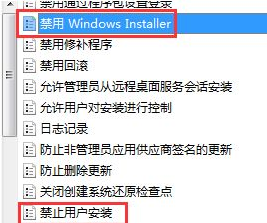我们的电脑中一般都按装了很多软件,系统的软件,自己下载的软件,可以说软件是电脑的灵魂。有时候我们在下载软件的时候会出现软件安装不了的情况,这是什么回事呢?我们一起讨论一下Win7系统安装不了软件的解决步骤吧。
Win7系统安装不了软件怎么解决:
1、登录电脑后点击屏幕左下方的开始图标,并在弹出对话框中选择“运行”。
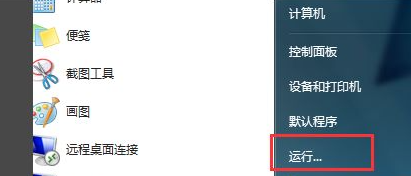
2、在弹出的运行对话框中输入组策略命令“gpedit.msc”并点击确定。
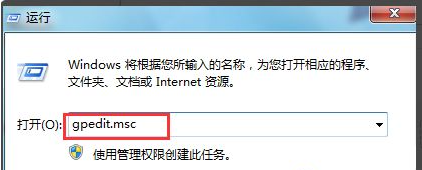
3、进入组策略编辑页面我们找到计算机配置下的“管理模板”选项。
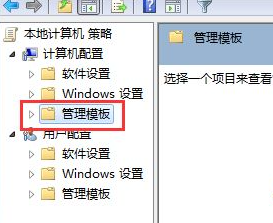
4、在管理模板选项下找到Windows组件,并在该选项找到Windows Installer子项点击打开。
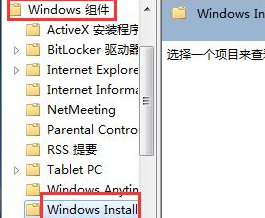
5、在Windows Installer选项下,从右侧的设置选项中找到“禁用Windows Installer”和“禁止用户安装”并点击编辑将设置关闭。